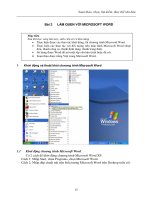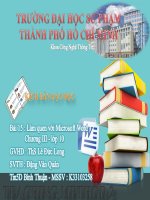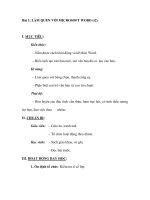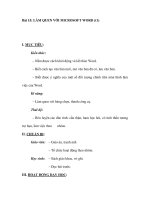Chu de làm QUEN với MICROSOFT WORD
Bạn đang xem bản rút gọn của tài liệu. Xem và tải ngay bản đầy đủ của tài liệu tại đây (136.91 KB, 8 trang )
TUẦN: 20
LỚP
NGÀY DẠY
10A
10A
TIẾT PPCT: 39,40
10A
10A
10A
TÊN CHỦ ĐỀ: GIỚI THIỆU PHẦN MỀM MÁY TÍNH MICROSORT WORD
(SỐ TIẾT: 2)
I. MỤC TIÊU
1. Kiến thức:
− Biết cách khởi động và kết thúc hệ soạn thảo văn bản.
− Biết một số thành phần chính trên màn hình làm việc của hệ soạn thảo văn bản.
− Biết cách soạn thảo văn bản đơn giản: tạo văn bản mới, mở văn bản đã có, lưu văn bản trên đĩa.
2. Kĩ năng
3. Thái độ
- Ham học hỏi và tìm hiểu cái mới
4. Năng lực cần phát triển
- Phẩm chất
+ Tự lập, tự tin, tự chủ và có tinh thần vượt khó
- Năng lực
+ Năng lực tự học
+ Năng lực sáng tạo
+ Năng lực giao tiếp
+ Năng lực hợp tác
+ Năng lực sử dụng phần mềm microsort word và một số chức năng cơ bản của microsort word.
II. BẢNG MÔ TẢ
NỘI DUNG
CHỦ ĐỀ
1. Màn
hình làm
việc của
Word
LOẠI
CÂU HỎI
/BÀI TẬP
NHẬN
BIẾT
Câu hỏi/bài - Biết cách khởi
tập định tính
động
microsort
word
- Biết được các
thành phần chính
của
microsort
word như Thanh
bảng
chọn,
Thanh công cụ
NB1.DT.NB*
2. Kết thúc Câu hỏi/bài - Biết cách lưu
phiên làm tập định tính
văn bản trước khi
THÔNG
HIỂU
- Hiểu được một
số chức năng cơ
bản trên thanh
bảng chọn
ND1.DT.TH*
VẬN DỤNG
THẤP
VẬN DỤNG
CAO
việc
Word
với
3. Soạn
thảo văn
bản đơn
giản
kết thúc phiên
làm việc với word
- Biết cách kết
thúc phiên làm
việc với văn bản
-Biết cách kết
thúc phiên làm
việc với word
ND2.DT.NB*
Câu hỏi/bài -Biết cách Mở
tập định tính
tệp văn bản.
ND3.DT.NB*
III. HỆ THỐNG CÂU HỎI – BÀI TẬP
ND1.DT.NB1: Để khởi động phần mềm MS Word, ta:
A. Nháy chuột vào Start / All Programs / Microsoft PowerPoint
B. Nháy chuột vào biểu tượng trên màn hình nền
C. Nháy chuột vào biểu tượng trên màn hình nền
D. Nháy chuột vào Start / All Programs / MS Access
ND1.DT.NB2: Để khởi động phần mềm MS Word, ta:
A. Nháy chuột vào Start / All Programs / Microsoft Office/ Microsoft Word
B. Nháy chuột vào biểu tượng trên màn hình nền
C. Nháy chuột vào biểu tượng
trên màn hình nền
D. Nháy chuột vào Start / All Programs / MS Access
ND1.DT.TH1: Trong MS Word, các lệnh Cut (xóa), Copy (sao), Paste (dán), ... nằm trong
bảng chọn nào?
A. View
B. Edit
C. File
D. Insert
ND1.DT.TH2: Hãy cho biết ý nghĩa của hình bên?
A. Thanh bảng chọn
B. Thanh tiêu đề
C. Thanh công cụ định dạng
D. Thanh công cụ chuẩn
ND1.DT.TH3: Khi thanh công cụ trên màn hình soạn thảo Word bị mất, làm thế nào để
hiển thị lại chúng?
A. Cài đặt lại toàn bộ chương trình MS-WORD.
B. Vào menu View, chọn Toolbars, sau đó chọn thanh công cụ cần hiển thị.
C. Click file, chọn Exit
D. Thoát khỏi chương trình Word khởi động lại.
ND2.DT.NB1: Để kết thúc phiên làm việc với Word , ta chọn:
A. File Close
B. File Exit
C. Edit Exit
D. Edit Close
ND2.DT.NB2: Để kết thúc phiên làm việc với Word , ta chọn:
A. File Close
B. File close
C. Edit Exit
D. Edit Close
ND2.DT.NB3: Nút lệnh sau
A. In tệp đang mở
C. Mở tệp đã có
dùng để làm gì?
B. Xem trước khi in
D. Lưu tệp đang mở
ND3.DT.NB1: Để mở tệp văn bản , ta chọn:
A. File Close
B. File new
C. Edit Exit
D. Edit Close
IV. HOẠT ĐỘNG DẠY HỌC
1. Hoạt động khởi động
HOẠT ĐỘNG CỦA GIÁO VIÊN
- Em hãy cho biết hệ soạn thảo mà em biết?
- Em biết hệ soạn thảo có chức năng gì?
- Hệ điều hệ soạn thảo dùng vào các ngành nghề nào?
HOẠT ĐỘNG CỦA HỌC SINH
HS suy nghĩ và trả lời câu hỏi
GV yêu cầu HS trình bày, yêu cầu HS khác nhận xét
GV nhận xét
HS trình bày
HS khác nhận xét
2. Hoạt động hình thành kiến thức
HOẠT ĐỘNG CỦA GIÁO VIÊN
HOẠT ĐỘNG CỦA HỌC SINH
1. Màn hình làm việc của Word
Hãy nêu các cách khởi động MS-Word
HS xem SGK, suy nghĩ và trả lời câu hỏi
GV hướng dẫn HS trả lời câu hỏi
GV yêu cầu HS trình bày, yêu cầu HS khác nhận xét,
GV nhận xét
Khởi động:
Cách 1: Start à Programs/All Programà Microsoft
office à Microsoft Word
HS trình bày
HS khác nhận xét
HS ghi bài
Cách 2: Nháy đúp vào biểu tượng
trên màn hình
nền.
a. Các thành phần chính trên màn hình
Hãy nêu một số thành phần chính của hệ soạn thảo văn HS xem SGK, suy nghĩ và trả lời câu hỏi
bản
GV hướng dẫn HS trả lời câu hỏi
GV yêu cầu HS trình bày, yêu cầu HS khác nhận xét,
GV nhận xét
- Thanh tiêu đề.
- Thanh bảng chọn.
Bảng chọn
Mô tả
File (tệp)
Edit (biên tập)
View (hiển thị)
Insert (chèn)
Format(định dạng)
Tools (công cụ)
Các lệnh xử lí tệp văn bản:
New, Open, Close, Save, Save
As, Exit....
Các lệnh biên tập văn bản:
Copy, Cut, Paste....
Các lệnh hiển thị văn bản.
Các lệnh chèn đối tượng vào
văn bản: Break, Picture, Page
Numbers....
Các lệnh định dạng: Font,
Paragraph
Các lệnh trợ giúp công việc
soạn thảo.
HS trình bày
HS khác nhận xét
HS ghi bài
HOẠT ĐỘNG CỦA GIÁO VIÊN
Table (bảng)
Window (cửa sổ)
Help (trợ giúp)
HOẠT ĐỘNG CỦA HỌC SINH
Các lệnh làm việc với bảng.
Các lệnh liên quan đến hiển
thị cửa sổ.
Các hướng dẫn trợ giúp.
- Thanh công cụ:
- Chứa biểu tượng của một số lệnh thường dùng.
- Để thực hiện lệnh chỉ cần nháy chuột vào biểu tượng
tương ứng trên thanh công cụ.
- Thanh trạng thái.
- Các thanh cuộn.
- Nút điều khiển (thu nhỏ, điều chỉnh, đóng)…
2. Kết thúc phiên làm việc với Word
a. Đặc trưng
Hãy nêu cách lưu văn bản ?
Có những trường hợp nào trong việc lưu văn bản?
Hãy nêu cách kết thúc phiên làm việc với văn bản?
GV yêu cầu HS trình bày
GV yêu cầu HS khác nhận xét
GV nhận xét:
Cách lưu văn bản
- Cách 1: Chọn File Save
- Cách 2: Chọn nút lệnh Save trên thanh công cụ
- Cách 3: Nhấn tổ hợp phím Ctrl + S
- Các trường hợp khi lưu văn bản:
+ Lưu văn bản lần đầu: Dùng Save và Save as đều giống
nhau.
* Xuất hiện cửa sổ Save as…
HS xem suy nghĩ và trả lời câu hỏi
HS trình bày
HS khác nhận xét
HS quan sát
HS ghi bài
HOẠT ĐỘNG CỦA GIÁO VIÊN
* Khi đặt tên (File Name) chỉ cần gõ phần tên, còn phần
mở rộng ngầm định là .DOC, sau đó chọn nút Save
+ Lưu văn bản lần sau: Tự động lưu mà không xuất hiện
lại cửa sổ Save as nữa.
+ Lưu với tên khác: Chọn: File Save as... Xuất hiện
cửa số như lưu văn bản lần đầu.
HOẠT ĐỘNG CỦA HỌC SINH
- Kết thúc phiên làm việc với văn bản:
+ Chọn File Close
+ Nháy chuột vào biểu tượng
bên phải thanh bảng
chọn
- Kết thúc phiên làm việc với Word:
+ Chọn File Exit
+ Nháy chuột vào biểu tượng
bên phải thanh tiêu đề.
(Phía trên bên phải màn hình)
Window 98, Win me, Window XP, Window 2000, Windows
Server,....
3. Soạn thảo văn bản đơn giản
a. Mở tệp văn bản:
Hãy nêu cách mở tệp văn bản mới?
Hãy nêu cách mở tệp van bản đã có?
HS xem SGK, suy nghĩ và trả lời câu hỏi
GV hướng dẫn HS trả lời câu hỏi
GV yêu cầu HS trình bày
HS trình bày
GV yêu cầu HS khác nhận xét
HS khác nhận xét
GV nhận xét và trình bày
HS ghi bài
Mở tệp văn bản mới:
Cách 1: Chọn File New
Cách 2: Chọn nút lệnh New
trên thạnh
công cụ
Cách 3: Nhấn tổ hợp phím Ctrl + N
Mở tệp văn bản đã có:
Cách 1: Chọn File Open
Cách 2: Chọn nút lệnh Open trên thanh
công cụ
Cách 3: Nhấn tổ hợp phím Ctrl + O
b. Con trỏ văn bản và con trỏ chuột:
Hãy Phân biệt thế nào là con trỏ văn bản và con trỏ chuột?
HS xem SGK, suy nghĩ và trả lời câu hỏi
GV hướng dẫn HS trả lời câu hỏi
GV yêu cầu HS trình bày
GV yêu cầu HS khác nhận xét
GV nhận xét và trình bày
HS trình bày
HS khác nhận xét
HS ghi bài
HOẠT ĐỘNG CỦA GIÁO VIÊN
Con trỏ văn bản (con trỏ soạn thảo) chỉ ra vị trí
nơi các ký tự xuất hiện khi ta gõ từ bàn phím.
Muốn chèn ký tự hay đối tượng vào văn bản ta
phải đưa con trỏ tới vị trí cần chèn.
Di chuyển con trỏ văn bản:
Dùng chuột: Nháy chuột vào vị trí cần đặt
con trỏ văn bản
Dùng bàn phím: Sử dụng các phím mũi
tên, các phím di chuyển, hoặc tổ hợp phím
c. Gõ văn bản:
Hãy nêu các chế độ gõ văn bản mà em biết?
HOẠT ĐỘNG CỦA HỌC SINH
HS xem SGK, suy nghĩ và trả lời câu hỏi
GV hướng dẫn HS trả lời câu hỏi
GV yêu cầu HS trình bày
HS trình bày
GV yêu cầu HS khác nhận xét
HS khác nhận xét
GV nhận xét và trình bày
HS ghi bài
Nhấn phím Enter ( ↵ ) để kết thúc một đoạn
và sang đoạn mới.
Có 2 chế độ gõ văn bản:
Chế độ chèn (Insert): ký tự gõ vào sẽ được
chèn vào trước nội dung đã có ở bên phải
con trỏ
Chế độ đè (Overwrite): ký tự gõ vào sẽ
được đè lên ký tự đã có ở bên phải con trỏ
Để chuyển đổi giữa 2 chế độ gõ ta nhấn phím
Insert trên bàn phím.
d. Các thao tác biên tập văn bản:
Có những thao tác biên tập văn bản nào mà em biết?
HS xem SGK, suy nghĩ và trả lời câu hỏi
GV hướng dẫn HS trả lời câu hỏi
GV yêu cầu HS trình bày
GV yêu cầu HS khác nhận xét
GV nhận xét và trình bày
Chọn văn bản: (đánh dấu, tô đen)
Sử dụng chuột
Sử dụng bàn phím
Xóa văn bản
Dùng phím Backspace để xóa ký tự trước
con trỏ văn bản
Dùng phím Delete để xóa ký tự sau con trỏ
văn bản.
Sao chép đoạn văn bản:
HS trình bày
HS khác nhận xét
HS ghi bài
HOẠT ĐỘNG CỦA GIÁO VIÊN
HOẠT ĐỘNG CỦA HỌC SINH
Chọn phần văn bản cần sao chép
Chọn lệnh Edit Copy (Ctrl +C)
Đưa con trỏ chuột đến vị trí cần sao chép
Chọn lệnh Edit Paste (Ctrl + V)
Di chuyển đoạn văn bản:
Chọn phần văn bản cần di chuyển
Chọn lệnh Edit Cut (Ctrl + X)
Đưa con trỏ chuột đến vị trí cần dán đoạn
văn bản
Chọn lệnh Edit Paste (Ctrl + V)
a. Các phín tắt cần lưu ý
Hãy nêu một số phím tắt mà các em biết?(có thể cho về HS xem SGK, suy nghĩ và trả lời câu hỏi
nhà)
GV hướng dẫn HS trả lời câu hỏi
1 số phím tắt
- Ctrl + A: Để chọn toàn bộ VB.
- Ctrl + C: Tương đương với lệnh Copy.
- Ctrl + X: Tương đương với lệnh Cut.
- Ctrl + V: Tương đương với lệnh Paste
- Ctrl + U: Gạch chân ký tự…..
HS trình bày
HS khác nhận xét
HS ghi bài
3. Hoạt động luyện tập
ND1.DT.NB1: Để khởi động phần mềm MS Word, ta:
A. Nháy chuột vào Start / All Programs / Microsoft PowerPoint
B. Nháy chuột vào biểu tượng trên màn hình nền
C. Nháy chuột vào biểu tượng trên màn hình nền
D. Nháy chuột vào Start / All Programs / MS Access
ND1.DT.NB2: Để khởi động phần mềm MS Word, ta:
A. Nháy chuột vào Start / All Programs / Microsoft Office/ Microsoft Word
B. Nháy chuột vào biểu tượng trên màn hình nền
C. Nháy chuột vào biểu tượng
trên màn hình nền
D. Nháy chuột vào Start / All Programs / MS Access
ND1.DT.TH1: Trong MS Word, các lệnh Cut (xóa), Copy (sao), Paste (dán), ... nằm trong
bảng chọn nào?
A. View
B. Edit
C. File
D. Insert
ND1.DT.TH2: Hãy cho biết ý nghĩa của hình bên?
A. Thanh bảng chọn
B. Thanh tiêu đề
C. Thanh công cụ định dạng
D. Thanh công cụ chuẩn
ND1.DT.TH3: Khi thanh công cụ trên màn hình soạn thảo Word bị mất, làm thế nào để
hiển thị lại chúng?
A. Cài đặt lại toàn bộ chương trình MS-WORD.
B. Vào menu View, chọn Toolbars, sau đó chọn thanh công cụ cần hiển thị.
C. Click file, chọn Exit
D. Thoát khỏi chương trình Word khởi động lại.
ND2.DT.NB1: Để kết thúc phiên làm việc với Word , ta chọn:
A. File Close
B. File Exit
C. Edit Exit
D. Edit Close
ND2.DT.NB2: Để kết thúc phiên làm việc với Word , ta chọn:
A. File Close
B. File close
C. Edit Exit
D. Edit Close
ND2.DT.NB3: Nút lệnh sau
dùng để làm gì?
A. In tệp đang mở
C. Mở tệp đã có
ND3.DT.NB1: Để mở tệp văn bản , ta chọn:
A. File Close
B. File new
B. Xem trước khi in
D. Lưu tệp đang mở
C. Edit Exit
D. Edit Close
4. Hoạt động vận dụng
Hãy thự hiên một số phím tắt mà các em biết cho đoạn văn bản sau:
Hôm đó là trời nắng dịu, gió nhẹ nhàng trên những tán lá. Nhưng nó sẽ là ngày tuyệt với nếu tôi không
có bài kiểm tra toán tệ hại tới vậy. Lỗi là ở tôi đã không chịu ôn bài. Bây giờ tôi buồn và lo lắng vô
cùng nếu phải đối diện với mẹ. Ngày hôm đó khi ba mẹ ra khỏi nhà, tôi liền ngồi ngay vào bàn máy
tình chứ nào có ngồi vào bàn học, bởi vì tôi cứ đinh ninh mình đã được điểm tốt hôm trước, cô sẽ
không kiểm tra, thế mà… cô cho làm bài kiểm tra mười lắm phút.
- Ctrl + A: Để chọn toàn bộ VB.
- Ctrl + C: Tương đương với lệnh Copy.
- Ctrl + X: Tương đương với lệnh Cut.
- Ctrl + V: Tương đương với lệnh Paste
- Ctrl + U: Gạch chân ký tự…..
5. Hoạt động tìm tòi, mở rộng
ND1.DT.VDT1: Em hãy kể tên một số hệ soạn thảo văn bản mà em biết?
1. FocusWriter.
2. Celtx
3. Sigil
4. Trelby
5. Scribus
6. Hemingway